الإعلانات
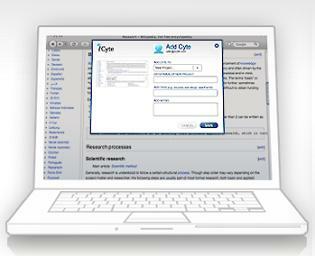 في مرحلة ما ، سيتعين على العديد منا إجراء بعض الأبحاث ، أو البحث في عشرات المواقع أو مثلي ؛ كتابة مقال. هل سبق لك أن وجدت نفسك مع حوالي 15 علامة تبويب مفتوحة في متصفحك ؛ وكلها تحتوي على مقتطفات من المعلومات التي تأمل في تجميعها في شيء مفيد؟ تتبع كل علامات التبويب هذه أمر صعب بما فيه الكفاية - وطبعها كلها؟ إنسى ذلك.
في مرحلة ما ، سيتعين على العديد منا إجراء بعض الأبحاث ، أو البحث في عشرات المواقع أو مثلي ؛ كتابة مقال. هل سبق لك أن وجدت نفسك مع حوالي 15 علامة تبويب مفتوحة في متصفحك ؛ وكلها تحتوي على مقتطفات من المعلومات التي تأمل في تجميعها في شيء مفيد؟ تتبع كل علامات التبويب هذه أمر صعب بما فيه الكفاية - وطبعها كلها؟ إنسى ذلك.
iCyte هي وظيفة إضافية للمتصفح تتيح لك التقاط صفحات الويب ، وتمييز النص وحفظه في حسابك.
أولاً ، انتقل إلى iCyte.com وانقر على "˜زر إنشاء حساب‘. بعد ذلك ، بتجاهل خيار إنشاء حساب ، حدد المستعرض الخاص بك من الجانب الأيسر من الشاشة. وهو مدعوم من Firefox و Internet Explorer 7 و 8. للأسف ، لا يتوفر خيار Chrome.
عندما يبدأ التنزيل ، سيُطلب منك إغلاق جميع نوافذ المتصفح. يجب عليك القيام بذلك حتى يكتمل التثبيت.
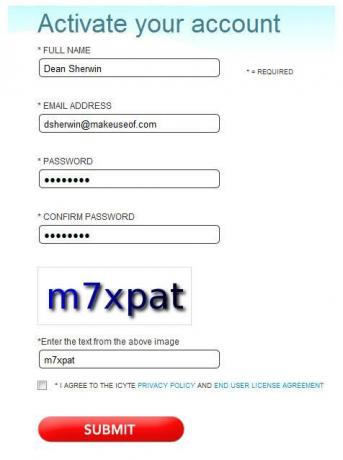
عند القيام بذلك ، أعد فتح المتصفح. يجب أن يأخذك تلقائيًا إلى موقع iCyte على الويب حيث سيُطلب منك إنشاء حساب. إذا لم تجلب لك تلقائيًا ، فانتقل إلى "˜انشئ حساب"حيث قمت بتنزيل الوظيفة الإضافية أولاً وإنشاء حساب هناك. كما ترى من لقطة الشاشة ، فإنه يحتاج فقط إلى بعض المعلومات لالتقاط صفحات الويب ولا يوجد بريد إلكتروني للتأكيد يجب استرجاعه. بمجرد القيام بذلك ، يمكنك البدء في استخدام iCyte.
انتقل إلى صفحة الويب التي تريد حفظها. إذا كان هناك نص في الصفحة ذات صلة خاصة بك ، فقم بتمييزه باستخدام الماوس كما لو كنت ذاهبًا إلى Copy & Paste. أثناء تمييز النص ، انقر فوق الزر iCyte أعلى المتصفح في شريط أدوات iCyte. ستفتح نافذة.

باستخدام هذه النافذة ، أدخل اسم المشروع. لذا ، على سبيل المثال ، إذا كنت تبحث عن أسعار الرحلات ، فأدخل "˜تخطيط العطلة 12 تطبيقات Windows مجانية لتخطيط عطلتك مجانًايمكن أن يساعدك Windows 10 في التخطيط لعطلتك القادمة. في حين أن الرحلة لن تكون مجانية ، فإن هذه التطبيقات! سنوضح لك كيفية التخطيط لمغامرتك القادمة من البداية إلى النهاية. قراءة المزيد "أو إذا كنت تبحث عن مقال ، فأدخل عنوان المقالة المذكورة. إذا كان لديك بالفعل مشروع موجود تريد الإضافة إليه ، فانقر فوق السهم الموجود على جانب شريط إدخال النص وحدد المشروع المناسب. بعد ذلك ، يمكنك إدخال علامات وملاحظات حول صفحة الويب التي تحفظها. عندما تكون راضيًا عن كل شيء ، انقر فوق "حفظ" وقمت بالتقاط صفحة الويب.
لعرض صفحات الويب والنص المميز الذي قمت بحفظه ، انقر فوق الزر "عرض Cytes" في شريط أدوات iCyte. سيؤدي ذلك إلى فتح شريط جانبي في المتصفح مع قائمة بجميع مشاريعك المختلفة و "الخلايا". يمكن التعرف عليها بسهولة بسبب لقطات الشاشة ولكن يمكنك استخدام شريط البحث للعثور على واحدة بسرعة. في لقطة الشاشة ، يمكنك أن ترى أنني قمت بحفظ Cyte من الصفحة الرئيسية MakeUseOf.com واثنين من مدونتي الشخصية.
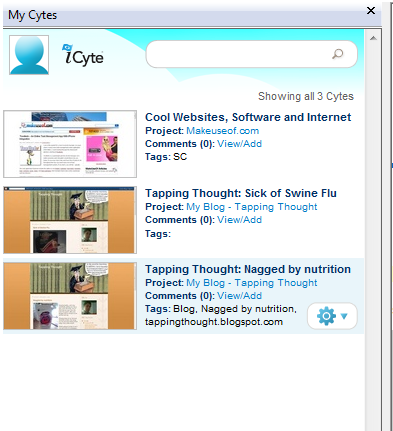
من خلال النقر على أحد "ytCytes" ، سيقوم المتصفح بتحميل Cyte في شكله الكامل. الجودة مذهلة وتبدو كما هي عند عرض صفحة الويب الفعلية. جميع الروابط والأزرار في Cyte قابلة للنقر عليها بالكامل وسيتم تحميل صفحاتها في علامة تبويب جديدة. على طول الجزء العلوي من Cyte ، هناك خيار "عرض مباشر". سينقلك هذا إلى الصفحة الأصلية من Cyte.
الكل في الكل، iCyte أداة رائعة لأولئك الذين يبحثون كثيرًا ويحتاجون إلى مكان ما لتخزين جميع معلوماتهم دون طباعة الكثير من الصفحات. هل تعرف أداة مماثلة؟ Cyte في التعليقات!
اسمي دين شيروين. أنا كاتب مستقل متخصص في التكنولوجيا ، الثقافة ، السياسة ، الكيفية وغيرها من الأشياء الغريبة الرائعة. لقد بدأت المساهمة في MUO في يوليو 2009. أنا أحب ألعاب الفيديو وحدة التحكم وقد عرفت أن تلعب لعبة MMO الغريبة. ومع ذلك ، فإن شغفي الحقيقي هو الكتابة والقراءة عن التكنولوجيا وتطور صيامنا...
